After Effects နှင့် Premiere Pro တွင် LUTS ဖြင့် အရောင်ပြင်ဆင်ခြင်း။

ဒီပို့စ်မှာကျွန်တော်ဖော်ပြမှာပါ။
LUT ဆိုတာဘာလဲ။
မျှော်ကြည့်လိုက်ပါ။ စားပှဲ သို့မဟုတ် LUT သည် ပရိုဖိုင်များ ပေါင်းစပ်ထားသည့် ဘောင်များ ပေါင်းစပ်မှုတစ်ခုဖြစ်သည်။ ဗီဒီယိုတည်းဖြတ်မှုတွင် LUTS ကို အရင်းအမြစ်နှင့် ရလဒ်အကြား ကွာခြားချက်ကို တွက်ချက်ရန် အသုံးပြုသည်။
LUT များကို "အရောင်အဆင့်" ဗီဒီယိုပစ္စည်းအတွက် မကြာခဏအသုံးပြုသည်၊ ထို့ကြောင့် အရောင်ပြင်ဆင်မှုများကို အသုံးပြုပါ။ LUT များကို အသုံးပြုရန် နည်းလမ်းနှစ်ခုရှိပြီး တစ်ခုစီတွင် ၎င်းတို့၏ ရည်ရွယ်ချက်များရှိသည်။
LUT ကိုဖယ်ရှားရန်ဂုဏ်သတ္တိများ
Sony သို့မဟုတ် RED ကင်မရာဖြင့် ရိုက်ကူးပါက မတူညီသော ရိုက်ချက်များကို ရရှိမည်ဖြစ်သည်။
LUT သည် ရည်ညွှန်းမော်နီတာတစ်ခုတွင် ရုပ်ပုံအား တတ်နိုင်သမျှ ကြားနေအဖြစ်ပြသရန် ရည်ရွယ်ချက်ဖြင့် ရှိရင်းစွဲဂုဏ်သတ္တိများပေါ်မူတည်၍ ပုံကို ချိန်ညှိပေးသည်။ ထိုကြားနေအနေအထားမှ သင်သည် နောက်ထပ်အရောင်ပြင်ဆင်မှုများကို ပြုလုပ်နိုင်သည်။
ဂုဏ်သတ္တိများထည့်ရန် LUTs
သင်၏အကိုးအကားမော်နီတာပေါ်ရှိ အကြောင်းအရာကို သင်ကြည့်ရှုပါက LUT ကို အသုံးပြု၍ ရုပ်ပုံကို နောက်ဆုံးဖော်မတ်သို့ ချိန်ညှိနိုင်သည်။
ဥပမာအားဖြင့်၊ သင်သည် အစစ်အမှန်ဖလင်ပေါ်တွင် ရလဒ်ကို print ထုတ်လိုပါက၊ print သည် လိုချင်သော အရောင်ပြင်ဆင်မှုများနှင့် ကိုက်ညီစေရန် အရောင်များကို ချိန်ညှိရန် လိုအပ်ပါသည်။
အခြားတစ်ဖက်တွင်၊ သင်သည် အချို့သောဝိသေသလက္ခဏာများကို အတုခိုးရန် ဥပမာအားဖြင့် ရုပ်ရှင်ကြည့်ခြင်းအကျိုးသက်ရောက်မှုကိုလည်း ထည့်သွင်းနိုင်သည်။
LUT သည် အရောင်အဆင့်သတ်မှတ်ချက်နှင့် တူညီခြင်းမရှိပါ။
LUT ဖြင့် သင်သည် ပစ္စည်းအား ခလုတ်တစ်ချက်နှိပ်လိုက်ခြင်းဖြင့် ကွဲပြားခြားနားသောကြည့်ရှုမှုကို ပေးနိုင်ပါသည်။ တစ်ခါတစ်ရံတွင် ၎င်းကို ပုံသွင်းပုံကို တိကျသောအသွင်အပြင်ကို အမြန်ပေးရန်အတွက် အသုံးပြုသည်။
သို့သော်မူအရ၊ LUT သည် လက်ဖြင့်အရောင်ပြင်ခြင်းအတွက် သင့်မော်နီတာပေါ်ရှိ display ကို ပိုကောင်းအောင်ပြုလုပ်ရန် ရည်ရွယ်ပါသည်။
သင်သည် input ကို ပြီးပြည့်စုံစွာ ချိန်ညှိလိုပြီး အထွက်ကို လိုချင်သော ဖော်မတ်သို့ ချိန်ညှိလိုပါသည်။
သင့်ကိုယ်ပိုင် ရပ်တန့်လှုပ်ရှားမှု ဇတ်လမ်းဘုတ်များဖြင့် စတင်လိုက်ပါ။
ကျွန်ုပ်တို့၏သတင်းလွှာကို စာရင်းသွင်းပြီး storyboard သုံးခုဖြင့် သင့်အခမဲ့ဒေါင်းလုဒ်ကို ရယူလိုက်ပါ။ သင့်ဇာတ်လမ်းများကို အသက်ဝင်စေခြင်းဖြင့် စတင်လိုက်ပါ။
ငါတို့ရဲ့သတင်းလွှာအတွက်မင်းရဲ့အီးမေးလ်လိပ်စာကိုသုံးပြီးမင်းရဲ့လေးစားမှုကိုငါတို့ပဲသုံးလိမ့်မယ် privacy ကို
LUTs ပရိုဖိုင်များဖန်တီးသည့် ကျွန်ုပ်တို့၏အကြိုက်ဆုံးကုမ္ပဏီများ
LUTS in ဖြင့် သင့်နှလုံးသား၏ အကြောင်းအရာကို သင်စမ်းသပ်နိုင်သည်။ အကျိုးသက်ရောက်မှုပြီးနောက် နှင့် Premiere Pro ကို. LUT ပရိုဖိုင်သည် အခြေခံ (အရင်းအမြစ်နှင့် ရလဒ်အကြား) ဖြစ်ပြီး ၎င်းသည် သင့်အရောင်ပြင်ဆင်မှုအားလုံးအတွက် တစ်ချက်ထိဖြေရှင်းချက်မဟုတ်ကြောင်း မှတ်သားထားပါ။
LUT ကိုဘယ်လိုတင်သွင်းမလဲ။
LUT ကို တင်သွင်းနည်းအတွက် လမ်းညွှန်ချက်များအတွက် အောက်ဖော်ပြပါ ဥပမာများကို ကြည့်ပါ။
Adjustment Layer ကို ဦးစွာဖန်တီးပြီး LUT utility ကို Adjusment Layer တွင် နေရာချရန် အကြံပြုအပ်ပါသည်။
အကျိုးသက်ရောက်မှုပြီးနောက်ကို Adobe
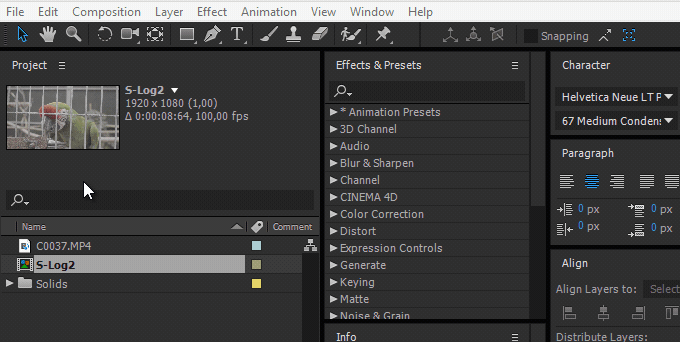
Adobe Premiere Pro ကို CC ကို
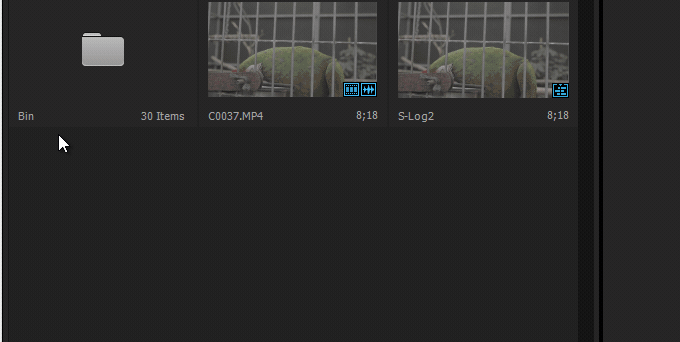
မင်္ဂလာပါ၊ ကျွန်ုပ်သည် မီဒီယာဖန်တီးမှုနှင့် ဝဘ်ဖွံ့ဖြိုးတိုးတက်မှုတွင် နောက်ခံရှိသည့် မိခင်တစ်ဦးဖြစ်ပြီး ရပ်တန့်လှုပ်ရှားမှုကို ဝါသနာပါသူဖြစ်သည်။ ကျွန်ုပ်သည် ပုံဆွဲခြင်းနှင့် ကာတွန်းရုပ်ပုံဆွဲခြင်းတို့ကို အလွန်ဝါသနာပါပြီး ယခုအခါ ရပ်တန့်လှုပ်ရှားမှုလောကသို့ ဦးစွာဦးစွာ ခုန်ဆင်းနေပါသည်။ ကျွန်ုပ်၏ဘလော့ဂ်ဖြင့် ကျွန်ုပ်သည် ကျွန်ုပ်၏ သင်ယူမှုများကို သင်နှင့် မျှဝေပါသည်။

